簡介
本文檔介紹如何在活動FMC上收集統一備份,其中為活動和備用FMC建立單個備份檔案。
必要條件
需求
思科建議您瞭解以下主題:
- 安全防火牆管理中心高可用性(FMC HA)概念和配置。
採用元件
本檔案中的資訊是根據FMCv 7.4.2。
本文中的資訊是根據特定實驗室環境內的裝置所建立。文中使用到的所有裝置皆從已清除(預設)的組態來啟動。如果您的網路運作中,請確保您瞭解任何指令可能造成的影響。
背景資訊
- 統一備份在活動管理中心上進行,在此為活動管理中心和備用管理中心建立一個備份檔案。統一備份僅適用於僅配置備份。如果需要事件備份或TID備份,則必須為活動管理中心和備用管理中心執行單獨的備份。選擇僅配置備份時,預設情況下會應用統一備份。在統一備份中,如果活動管理中心無法從備用管理中心獲取備份tar檔案,則會為可用於恢復的活動單元生成普通備份檔案。與普通備份相比,統一備份有多種好處。
- 統一備份不需要您在主用和備用管理中心進行單獨的備份。
- 在常規備份中,當主裝置發生故障並且輔助裝置備份不可用時,您必須中斷輔助RMA的高可用性配對。在統一備份中可消除這種情況。
- 執行統一備份時,無需暫停HA同步即可對備用裝置執行備份。
收集備份的過程
- 登入管理中心,然後選擇System > Tools > Backup/Restore。
- Backup Management頁面列出所有本地和遠端儲存的備份檔案,包括統一備份檔案(僅配置)。
 備份管理
備份管理
- 輸入備份名稱,然後按一下Start Backup。
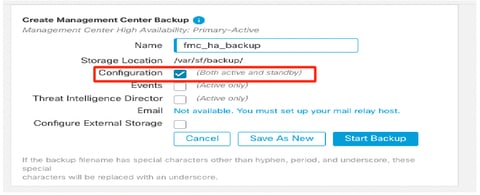 建立備份
建立備份
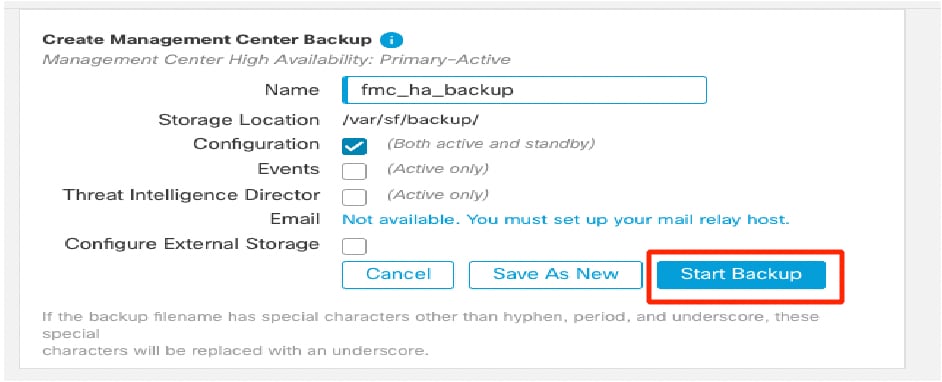 啟動備份
啟動備份
 備份檔名
備份檔名
從統一備份恢復管理中心
- 登入到要還原的管理中心,然後選擇System > Tools > Backup/Restore。
- Backup Management頁面列出所有本地和遠端儲存的備份檔案,包括統一備份檔案(僅配置)。
- 如果統一備份檔案不在清單中,並且您已將其儲存在本地電腦上,請按一下Upload Backup。
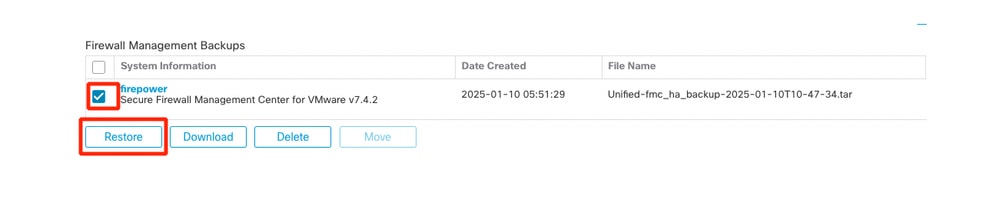 還原檔案
還原檔案
- 在「Restore Backup」頁中,選擇要還原的裝置。由於統一備份儲存主管理中心和輔助管理中心的備份配置,因此需要選擇要還原的裝置。
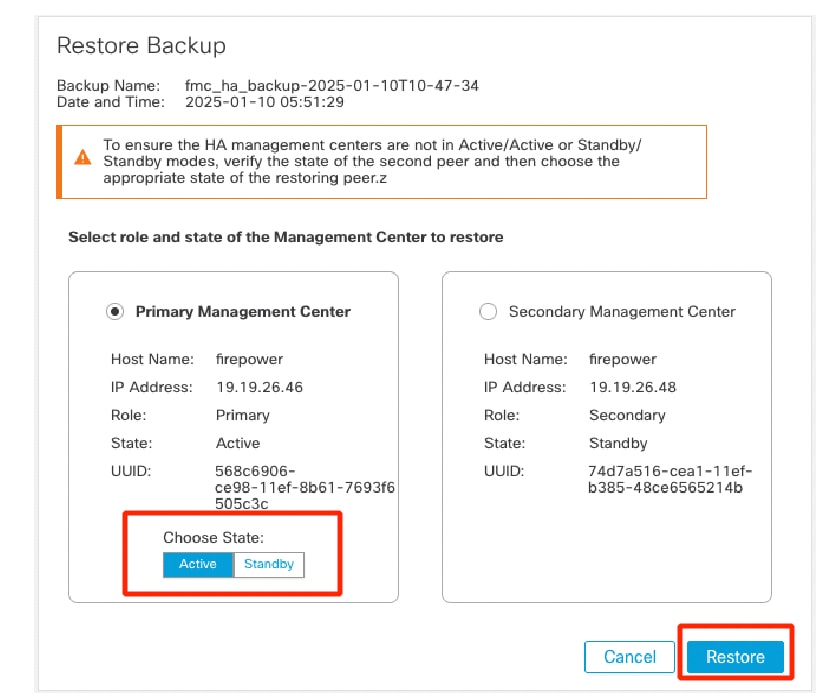 選擇正確的狀態
選擇正確的狀態
- 要選擇已恢復的管理中心的狀態,請按一下Active或Standby單選按鈕。您必須驗證您的工作管理中心的角色和狀態,以避免兩個對等體具有相同的角色和狀態配置。恢復時選擇管理中心的錯誤角色和狀態可能會導致HA故障。
- 按一下Restore,然後按一下Confirm Restore開始恢復。
 確認還原
確認還原
 還原完成
還原完成